การดูสถานะของอุปกรณ์ในแร็ค
สำหรับแร็คแต่ละตู้ คุณสามารถดูสถานะของอุปกรณ์ที่มีการจัดการทั้งหมดในแร็ค
ขั้นตอน
ดำเนินการหนึ่งหรือหลายข้อต่อไปนี้ เพื่อดูสถานะของอุปกรณ์ทั้งหมดในแร็ค
- จากแถบเมนู Lenovo XClarity Administrator ให้คลิก แดชบอร์ด หน้าแดชบอร์ดจะปรากฏขึ้นพร้อมภาพรวมและสถานะของอุปกรณ์ที่มีการจัดการทั้งหมดและทรัพยากรอื่นๆ รวมทั้งแร็ค
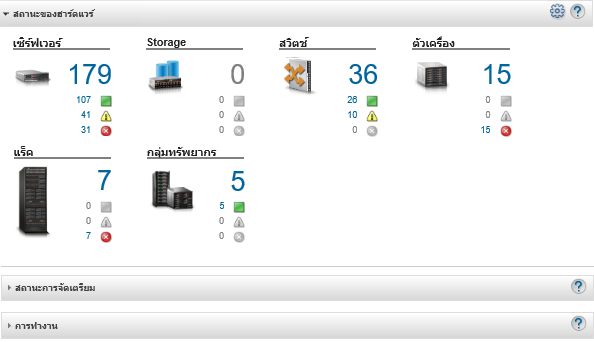
- จากแถบเมนู XClarity Administrator ให้คลิก ฮาร์ดแวร์ > แร็ค หน้า แร็ค จะปรากฏขึ้น
หน้า แร็ค แสดงแร็คแต่ละตู้เป็นภาพขนาดย่อพร้อมชื่อแร็ค จำนวนอุปกรณ์ที่มีการจัดการที่อยู่ในแร็ค และสถานะของอุปกรณ์ที่มีความรุนแรงสูงสุด
หมายเหตุคุณสามารถเรียงลำดับรายการตามชื่อแร็ค จำนวนอุปกรณ์ในแร็ค หรือระดับความร้ายแรง เพื่อให้ง่ายต่อการค้นหาแร็คที่ระบุ การเรียงลำดับจากซ้ายไปขวา บนลงล่าง นอกจากนี้ คุณยังสามารถกรองแร็คได้ตามระดับความรุนแรง โดยคลิกไอคอนต่อไปนี้ในแถบเครื่องมือ หรือป้อนชื่อแร็คในฟิลด์ตัวกรอง เพื่อกรองแร็คที่แสดงอีกขั้นเพิ่มเติม - ไอคอน การแจ้งเตือนร้ายแรง (
 )
) - ไอคอน การแจ้งเตือนระดับคำเตือน (
 )
) - ไอคอน การแจ้งเตือนปกติ (
 )
)
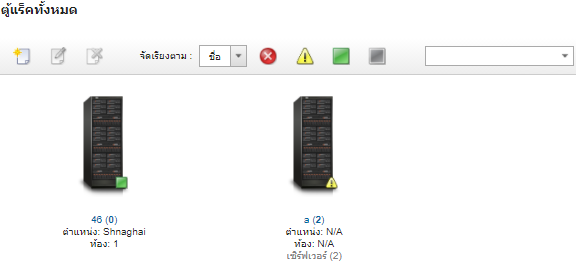
- ไอคอน การแจ้งเตือนร้ายแรง (
- จากหน้า แร็คทั้งหมด คลิกชื่อแร็คหรือคลิกสองครั้งที่ภาพขนาดย่อของแร็ค เพื่อแสดงภาพกราฟิกและคุณสมบัติสำหรับแร็คดังกล่าว
มุมมองแร็ค เป็นภาพกราฟิกของแร็คด้านหน้าที่แสดงอุปกรณ์แต่ละเครื่องในแร็ค รวมทั้งตัวเครื่อง แร็คเซิร์ฟเวอร์ สวิตช์บนแร็ค และแผ่นครอบ ไอคอนสถานะบนอุปกรณ์แต่ละเครื่องระบุสถานะปัจจุบันของอุปกรณ์ดังกล่าว
จากหน้านี้ คุณสามารถดำเนินการได้ดังต่อไปนี้เพิ่มหรือลบอุปกรณ์ในแร็คโดยคลิก แก้ไขแร็ค
หมายเหตุเมื่อคุณเปลี่ยนส่วนประกอบในแร็ค อาจมีความล่าช้าเล็กน้อยหน้าข้อมูลที่ปรากฏในอินเทอร์เฟซXClarity Administrator ปรับเปลี่ยนอุปกรณ์และคุณสมบัติการกรอง (รวมทั้งชื่อ ตำแหน่ง และ URL ที่จะเปิดใช้เว็บอินเทอร์เฟซการจัดการ) โดยคลิกที่อุปกรณ์หรือแผ่นครอบ แล้วคลิก แก้ไขคุณสมบัติ ในบานหน้าต่างสรุปของอุปกรณ์
ดูเว็บอินเทอร์เฟซของตัวควบคุมการจัดการสำหรับอุปกรณ์หรือแผ่นครอบ โดยคลิกอุปกรณ์หรือแผ่นครอบ แล้วคลิกลิงก์ เรียกเปิด URL ในบานหน้าต่างสรุปของอุปกรณ์
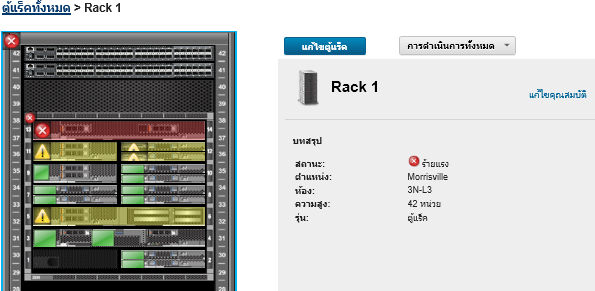
- แสดงสถานะสรุปหรือสถานะโดยละเอียดสำหรับอุปกรณ์หรือส่วนประกอบ:
- คลิกอุปกรณ์หรือส่วนประกอบในแร็ค เพื่อแสดงสรุปสถานะและคุณสมบัติและสถานะสำหรับอุปกรณ์หรือส่วนประกอบ
- คลิกสองครั้งที่อุปกรณ์เพื่อแสดงหน้ารายละเอียดอุปกรณ์
ขั้นตอน
คุณสามารถเปลี่ยนการกำหนดลักษณะหมายเลขลำดับแร็คได้ (ดู การตั้งค่าการกำหนดลักษณะรายการอุปกรณ์)